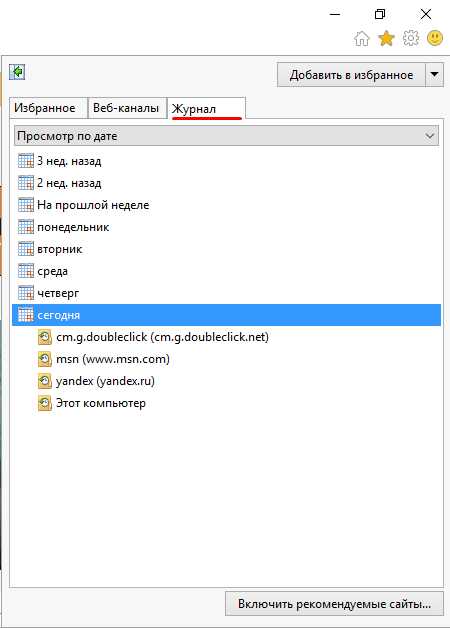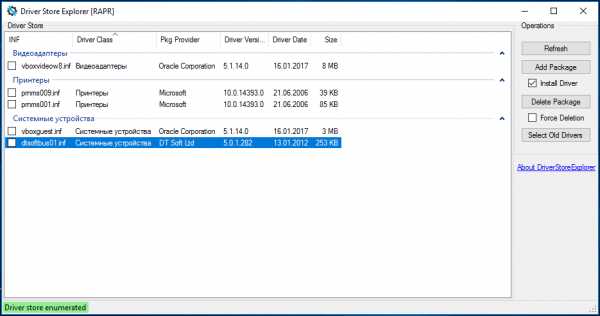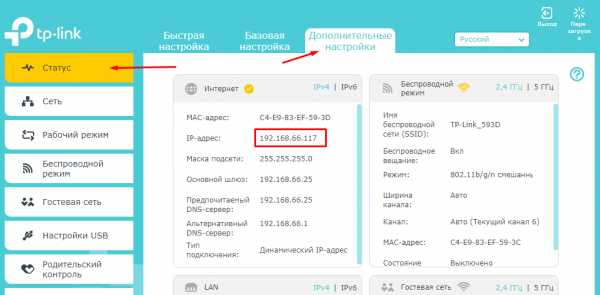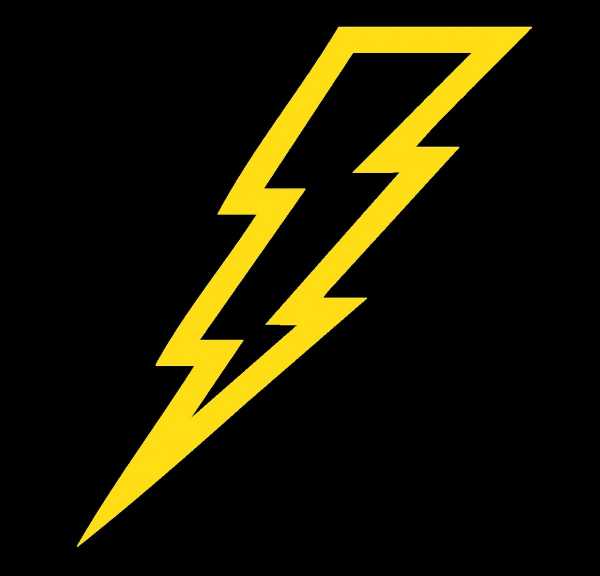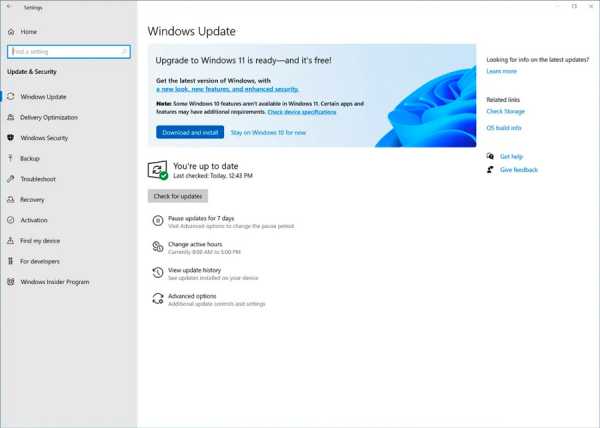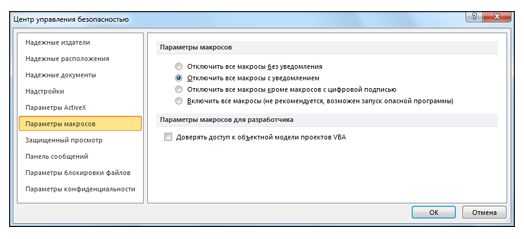Как установить ватсап бизнес на компьютер
Ватсап Бизнес (WhatsApp Business): создание и настройка бизнес-аккаунта - полное руководство
Поделиться: Ссылка Фейсбук Телеграм Ватсап Эл. почта Линкедин Твиттер ВК ОК Пинтерест
WhatsApp объявила о запуске бизнес-сервиса (Ватсап Бизнес) для создания бизнес-учетной записи. С помощью этой учетной записи, вы, владельцы бизнеса, можете создать бизнес-страницу для своей компании, добавить информацию о своей компании, включая часы активности, адреса и категории, автоматические сообщения и аналитику.
WhatsApp запустил приложение в нескольких странах, но похоже, что приложение теперь доступно во многих странах. Вот почему мы решили создать для вас руководство, как создать бизнес-аккаунт через WhatsApp Business. Важно отметить, что это не обычное приложение WhatsApp.
Готовы? Мы начинаем руководство.
Что такое WhatsApp Business (Ватсап Бизнес)?
WhatsApp BusinessПрежде чем говорить и объяснять, как создать бизнес-аккаунт, важно знать, что такое аккаунт WhatsApp Business. Когда вы это поймете, вы решите, нужно ли загружать и устанавливать приложение на своем устройстве.
Рекомендуемые инструменты для сайтов WordPress
- Cloudways - Лучший веб-хостинг WordPress!
- Elementor PRO - Плагин для создания страниц WordPress (рекомендуется).
- JetPlugins - Плагин расширения Elementor (рекомендуется).
- Astra PRO - одна из лучших тем WordPress.
WhatsApp Business — это приложение, предназначенное для того, чтобы помочь владельцам малого бизнеса общаться со своими клиентами, быстрее реагировать на сообщения, получать аналитическую информацию и многое другое. Приложение очень похоже на стандартное приложение, которое вы, вероятно, знаете.
Важно: на этом этапе вы можете загрузить приложение для устройств Android. В текущем использовании вы также можете использовать свой компьютер через WhatsApp Web.
Некоторые функции, предлагаемые WhatsApp Business:
- Бизнес-профиль с информацией о вашей компании, телефоне, адресе, веб-сайте, электронной почте и многом другом.
- Статистика включает, сколько сообщений было отправлено, сколько сообщений было получено и сколько сообщений было прочитано клиентами.
- Пометка клиентов, чтобы было легко узнать, что такое клиент, и является ли это просто заинтересованным клиентом.
- Автоматические сообщения, такие как приветственные сообщения, сообщения автоответчика и т.д.
Кроме того, существует три уровня проверки бизнес-счета:
- Подтвержденный — WhatsApp подтвердил, что доверенным и официальным брендом владеет данным аккаунтом. У подтвержденного аккаунта есть зеленая галочка в профиле.
- Проверенный — WhatsApp проверил, что номер телефона аккаунта совместим с телефонным номером бизнеса. У проверенного аккаунта есть серая галочка в профиле.
- Бизнес-аккаунты — WhatsApp не одобрял или не проверял аккаунта, но это бизнес-аккаунт. У бизнес-аккаунта есть серый знак вопроса в профиле.
Эта информация может быть видна клиенту, как только он войдет в бизнес-аккаунт бренда или бизнеса.
Первые требования
Чтобы загрузить приложение WhatsApp Business, вы должны убедиться, что ваши системные требования соответствуют требованиям приложения. Это требования:
Android
- Версия операционной системы — 2.3.3 или новее.
- Устройство способно принимать телефонные звонки или SMS-сообщения.
Эти требования являются стандартными требованиями к приложениям, поэтому, если у вас установлен Android, нет проблем с установкой приложения для бизнеса.
IOS
- Версия операционной системы — 8 или новее.
- Устройство способно принимать телефонные звонки или SMS-сообщения.
Виндовс телефон
- Версия операционной системы — 8.1 или новее.
- Устройство способно принимать телефонные звонки или SMS-сообщения.
Загрузите и установите приложение
Следующий шаг — загрузить приложение на свое мобильное устройство. Но прежде чем загружать приложение для бизнеса, вам нужно знать несколько вещей:
- Если у вас есть стандартная учетная запись WhatsApp, вы можете перенести всю историю звонков / чатов в аккаунт WhatsApp Business. Мы рекомендуем вам выполнить резервное копирование.
- Вы не сможете перенести свою историю звонков / чатов на свою обычную учетную запись WhatsApp после того, как решите прекратить использование бизнес-аккаунт.
- Оба приложения (WhatsApp Messenger и WhatsApp Business) могут использоваться на одном мобильном устройстве при условии, что у них есть 2 разных телефонных номера. Вы не можете использовать тот же номер телефона для обоих.
После того, как вы решили загрузить и установить приложение, вам необходимо сделать следующее:
Загрузить для устройств Android или iOS
- Загрузите приложение WhatsApp Business через Google Play для устройств Android или через AppStore для iPhone iOS.
- Подтвердите свой номер телефона, с которым вы хотите поговорить с клиентами.
- При необходимости восстановите историю вызовов.
- Добавление имени в вашу компанию (этот шаг, вы не можете изменить свое название компании, как только вы его настроили).
- Создайте бизнес-страницу (следующий шаг).
Настройка бизнес-страницы
Теперь часть создания бизнес-страницы остается.
Чтобы начать настройку бизнес-страницы, вы должны нажать кнопку меню (значок 3 точки) вверху > затем нажмите Настройки > затем щелкните Параметры бизнеса >, а затем нажмите Профиль.
Теперь вы находитесь на своей бизнес-странице, где ваша бизнес-информация нуждается в обновлении. Чтобы изменить, щелкните значок карандаша.
- Изображение профиля — изображение должно быть вашего бизнеса, логотип рекомендуется. Наименьший размер — 192 пикселя на 192 пикселя.
- Местоположение — здесь вы должны указать свой деловой адрес, вы также можете использовать карту, которая есть.
- Категория — выберите подходящую категорию для своей компании.
- Описание бизнеса — Ниже приведено описание вашего бизнеса. Рекомендуется указать описание, найденное на вашем сайте или на странице Facebook.
- Часы работы — вы можете обновить часы своего бизнеса.
- E-mail — электронная почта, где клиенты могут связаться с вами, мы рекомендуем использовать бизнес-адрес электронной почты.
- Веб-сайт — добавьте свой сайт здесь. Рекомендуется добавлять ссылки на ваши социальные сети, такие как страница Facebook, страница instagram и т.д.
Затем проверьте, что все нормально и правильно. Затем нажмите кнопку «Сохранить».
Настройка автоматических сообщений
Используя WhatsApp Business, вы можете настроить автоматические сообщения для своих клиентов.
Чтобы начать настройку бизнес-страницы, нажмите кнопку меню (значок 3) вверху > затем нажмите Настройки > Параметры > Бизнес-настройки > а затем перейдите к разделу «Инструменты обмена сообщениями». Где вы можете редактировать эти сообщения.
- Сообщение «Нет на месте» — Автоматические сообщения могут быть установлены, как только вы не будете доступны или вне офиса. Вы также можете планировать эти сообщения автоматически в определенное время, например, когда ваш бизнес закрыт.
- Приветственные сообщения — Вы можете установить уведомление, которое будет отображаться для клиентов которые написали вам впервые или после 14 дней бездействия.
- Быстрые ответы — Вы можете создавать предопределенные сообщения и создавать быстрые клавиши для их сохранения, чтобы отправить сообщение.
Отправка сообщений клиентам без сохранения телефона
Если вы хотите, чтобы ваши клиенты связывались с вами, не сохраняя телефон WhatsApp Business в своих контактах, или наоборот, вы можете связываться с клиентами, не добавляя их телефон в свои контакты — тогда вы можете создать специальную ссылку и поделиться ею в других маркетинговых каналах, особенно на Вашем сайте.
Для получения дополнительной информации вы можете прочитать руководство по отправке сообщений WhatsApp без сохранения контактов.
Кроме того, такую ссылку можно создать с помощью специального инструмента, разработанного Netolink, который называется генератором ссылок WhatsApp.
Что такое WhatsApp Business API?
WhatsApp Business API Это сервис, позволяющий подключать внешние системы к вашей учетной записи WhatsApp. Эти системы могут предложить дополнительные решения, которые делают использование WhatsApp более эффективным. Например, можно будет подключаться с нескольких компьютеров по одному и тому же номеру телефона без использования WhatsApp Web (где все более ограничено).
В настоящее время эта служба недоступна во многих точках мира, и мы будем держать вас в курсе изменений. Кроме того, мы изучаем систему, чтобы предложить нашим клиентам более эффективное и качественное решение — если вы заинтересованы, оставьте свои данные здесь ниже в контактной форме.
Как получить официальный бизнес аккаунт WhatsApp?
Бизнес-аккаунт WhatsApp может быть зарегистрирован как официальный бизнес-аккаунт или как обычный бизнес-аккаунт. Официальный бизнес-аккаунт предоставляется в нескольких случаях, когда WhatsApp признает, что это реальный бизнес-аккаунт, и существует множество факторов.
Вы не можете подать заявку на официальный счет или даже заплатить за него — это не работает. Изменение было сделано только в соответствии с решением компании.
Заключение
Вот и на тему создания и настройки учетной записи WhatsApp Business. Мы настоятельно рекомендуем использовать специальный телефон для бизнеса и не использовать ваш частный телефон — лучше избегать смешивания друзей и семьи с бизнес-клиентами.
Следующий шаг должен соответствовать вашим клиентам, вы также можете пометить их и получить статистическую информацию о них.
▷ Download WhatsApp Business 【Бесплатно】 ¡Обновленный 2022!
WhatsApp Business позволяет вам иметь присутствие на WhatsApp, более эффективно общаться со своими клиентами и помогать вашему бизнесу расти.Если у вас разные деловые и личные номера телефонов, вы можете установить и WhatsApp Business, и WhatsApp Messenger на один телефон и зарегистрировать их с разными номерами.
В дополнение к функциям, доступным в WhatsApp Messenger, WhatsApp Business включает в себя:
COMPANY PROFILE
Создайте профиль для вашего бизнеса, чтобы помочь вашим клиентам найти ценную информацию, такую как ваш веб-сайт, местоположение или контактную информацию.
BUSINESS MESSAGE TOOLS
Лучше отвечайте своим клиентам, используя сообщения Absente, чтобы показать, что вы отсутствуете.
FIXED LINE SUPPORT/FIXED NUMBER
Вы можете использовать WhatsApp Business со стационарным номером телефона, и ваши клиенты могут отправлять сообщения на этот номер. Во время проверки выберите опцию "Позвонить мне", чтобы получить код по телефону.
MANAGE BOTH ЧТО ЧТО ЧТО БИЗНЕС И ЧТО ЧТО ЧТО БИЗНЕСПЕРА БИЗНЕС И ЧТОЧТОЧНЫЙ БИЗНЕС
Вы можете использовать WhatsApp Business и WhatsApp Messenger на одном телефоне, но каждое приложение должно иметь свой уникальный номер телефона.
WHATSAPP WEBSITE
Вы можете более эффективно реагировать на запросы своих клиентов с помощью браузера на вашем компьютере.
WhatsApp Business основана на WhatsApp Messenger и включает в себя все функции, на которые вы полагаетесь, такие как возможность отправки мультимедийных сообщений, бесплатные* звонки, бесплатные* международные сообщения, групповой чат, сообщения оффлайн и многое другое.
Чтобы установить WhatsApp Business на компьютере нам понадобится эмулятор Android. Мы рекомендуем использовать Bluestacks, так как он является одним из лучших на рынке. Для его установки нам понадобится операционная система Windows 7 или выше. Windows до версии 7 не будет работать. Если у вас операционная система Windows 7 или выше, мы можем начать процесс установки с того, чтобы WhatsApp Business на компьютере. Чтобы вам было проще, мы покажем его на следующей странице шаг за шагом. Чтобы иметь возможность скачать WhatsApp Business в вашем MAC вы должны выполнить те же действия, что и для ПК. Вам нужен эмулятор Android, и в настоящее время BlueStacks является лучшим и самым мощным эмулятором на рынке. Если у вас есть сомнения по поводу того, как установить этот эмулятор на ваш компьютер Apple, мы рекомендуем вам следовать инструкциям, показанным на следующей странице.Бизнес аккаунт в WhatsApp - что это, для чего нужен и как сделать?
Чем отличается WhatsApp Business от WhatsApp Messenger
WhatsApp Business представляет собой отдельное приложение. Оно открывает дополнительные возможности для общения, ориентированные на нужды представителей малого бизнеса. Общение с клиентами в этом приложении ведется от имени компании.
Пользователю доступны следующие возможности:
- Добавление в профиль дополнительной информации: адреса, номера телефона, электронной почты, часов работы компании или менеджеров, ответственных за ведение переписок, ссылки на сайт, текущего географического положения (это может быть удобно для организации встреч с клиентами, если у компании нет постоянного офиса. В большинстве случаев достаточно адреса).
- Возможность подготовить автоматические ответы, короткие ответы и настроить приветственное сообщение.
- Привязка профиля к стационарному телефону, по которому клиенты будут звонить и слать сообщения.
- Возможность организовать персонализированную рассылку по базе контактов.
- Просмотр аналитических сведений о работе аккаунта (отчет по количеству просмотренных сообщений).
- Сортировка диалогов для упрощения обработки входящих заявок.
- Создание каталога продукции с карточками товаров.
Перед тем, как скачать WhatsApp Business, ознакомьтесь со следующими особенностями приложения:
- Информацию о компании нельзя изменить, поэтому будьте предельно внимательны при заполнении.
- Вы сможете использовать WhatsApp Messenger и WhatsApp Business на одном устройстве при условии, что они будут привязаны к разным номерам телефона.
- Ваш профиль сможет получить галочку как знак верификации, однако каких-либо четких условий для этого нет. В официальной справке сказано лишь, что на это влияют несколько факторов, в том числе узнаваемость компании.
- Аккаунт может быть забанен за массовую рассылку, но точные цифры лимитов и ограничений также не указаны.
- Вы сможете копировать чаты и историю звонков из своей стандартной учетной записи в бизнес-профиль.
Приложение абсолютно бесплатно, так же как и обычный WhatsApp Messenger.
Нет времени разбираться?
Комплексное продвижение в онлайне
Разрабатываем стратегии продвижения бизнеса в онлайне с пошаговым планом действий, и обеспечиваем его реализацию. Проектируем, реализуем, поддерживаем и развиваем сайты, приводим на сайт целевой трафик (реклама, SEO, email-рассылки), расширяем присутствие компании на сторонних площадках, настраиваем аналитику и проводим постклик анализ.
Ваша витрина (сайт, соцсети и пр.)
Типы аккаунтов для бизнеса в WhatsApp
В WhatsApp Business есть 3 типа аккаунтов:
- Бизнес-аккаунт. Так называется любой аккаунт, зарегистрированный в приложении. Напротив типа аккаунта в профиле располагается иконка вопросительного знака серого цвета. Также отличается тем, что в диалоге клиенту видно не название компании, а только номер телефона. Такой аккаунт не подтвержден и имеет низкий уровень доверия.
- Проверенный аккаунт. Вместо вопросительного знака здесь появляется серая галочка. Это значит, что номер телефона в этом профиле совпадает с официальным номером телефона компании.
- Подтвержденный аккаунт. Здесь галочка уже зеленая. Чтобы получить ее, нужно пройти модерацию сервиса. Считается, что это удается только достаточно крупным организациям. Купить подтверждение или каким-то образом повлиять на решение модераторов невозможно.
Далее рассмотрим процесс создания аккаунта первого типа.
Как создать бизнес-аккаунт
У представителей бизнеса иногда возникают вопросы о том, как сделать бизнес-аккаунт. На самом деле все просто:
- Создание бизнес-аккаунта начинается с загрузки и установки приложения WhatsApp Business на мобильное устройство (Google Play и App Store). В дальнейшем можно будет пользоваться веб-версией.
- После запуска приложения вам нужно будет указать номер телефона компании или тот номер, который вы планируете использовать для работы с клиентами. В ответ на введенный номер вам придет автоматическое СМС с кодом.
- Следующий шаг — создание профиля компании. Укажите название, адрес, описание и вид деятельности (можно выбрать несколько направлений), прикрепите аватар (не менее 192 пикселей по ширине и высоте).
Создание профиля компании в WhatsApp Business
По сути на этом процесс создания профиля заканчивается. Переходим к настройкам.
Настройка бизнес-аккаунта в WhatsApp
Нажмите на три точки в правом верхнем углу на главной странице приложения. Далее выберите «Инструменты для бизнеса» => «Профиль компании» => «Редактировать». Здесь вы можете указать любую дополнительную информацию, касающуюся вашей компании: часы работы, электронную почту, адрес сайта, статус. Кроме того, можно указать ваше местоположение на интерактивной карте.
Настройка бизнес-аккаунта
Заполняем все поля
В разделе «Инструменты для бизнеса» можно ознакомиться со всеми доступными инструментами.
Возможности бизнес-аккаунта
Режим «Нет на месте»
Бывает, что клиенты обращаются в компанию в нерабочее время. Игнорирование сообщений может негативно сказаться на лояльности пользователей. Чтобы избежать этого, вы можете настроить автоответчик. Принцип работы этой функции достаточно прост: пользователь пишет в чат в то время, когда менеджера нет на месте, поэтому в ответ ему приходит заранее заготовленный текст, например, «Сейчас мы не можем ответить, свяжемся с вами в ближайшее время».
Чтобы настроить эту функцию, перейдите из панели инструментов в раздел «Нет на месте» и нажмите на ползунок. Далее отредактируйте текст, задайте расписание отправки и укажите список контактов, которым будет высылаться это сообщение.
Режим «Нет на месте»
Приветственное сообщение
Далее настраиваем приветственное сообщение, которое будут получать впервые обратившиеся к вам клиенты или те, с кем вы не взаимодействовали более двух недель. Здесь можно написать само сообщение, а также выбрать его получателей.
Настройка приветственного сообщения
Быстрые ответы
Если вам приходит большое количество сообщений, процесс общения необходимо оптимизировать. Для этого в WhatsApp была разработана функция быстрых ответов. Она заключается в следующем: в чат вводится заранее заданное сокращение, вместо которого автоматически подставляется заготовленный текст.
Чтобы настроить быстрые ответы, перейдите в одноименную вкладку в панели бизнес-инструментов, нажмите на иконку плюса и заполните поля: текст сообщения и любое удобное сокращение. Для сортировки и поиска быстрых ответов используйте ключевые слова.
Обратите внимание на следующие особенности:
- Вы можете создать до 50 быстрых ответов.
- Длина сокращения не должна превышать 25 символов.
- При вводе сокращения обязательно используйте символ косой черты — /.
- Длина одного ключевого слова — максимум 15 символов.
- В быстрый ответ можно добавлять смайлы.
Настройка быстрых ответов
Прописываем текст для быстрого ответа
Для использования быстрого ответа в окне чата введите «/сокращение» (вместо слова «сокращение» введите то, что указали при настройке).
Привлекли 35.000.000 людей на 185 сайтов
Мы точно знаем, как увеличить онлайн–продажи
Применяем лучшие практики digital–продвижения как из вашей тематики, так и из смежных областей бизнеса. Именно это сделает вас на голову выше конкурентов и принесёт лиды и продажи.
Ваша витрина (сайт, соцсети и пр.)
Ярлыки для упорядочивания контактов
Ярлыки помогают организовать работу с клиентами путем обозначения чатов с ними разными цветами. Их можно редактировать, удалять или создавать новые.
Для создания перейдите в раздел «Ярлыки» и нажмите на иконку плюса. Введите имя ярлыка. Цвет ему присвоится по умолчанию. Если он не подходит, то перейдите на страницу ярлыка и в дополнительном меню установите его цвет вручную.
Ярлыки для упорядочивания контактов
Варианты цвета ярлыка
Чтобы присвоить контакту ярлык, зажмите его и подождите, когда сверху появится дополнительное меню. Выберите нужную опцию и укажите ярлык, который сразу же появится возле имени контакта.
Короткая ссылка и QR-код
Раздел «Короткая ссылка» нужен для того, чтобы упростить пользователям процесс перехода в чат с вашей компанией. Теперь клиенту не обязательно знать ваш номер телефона. Вам достаточно переслать ему короткую ссылку, сгенерированную приложением. Скопировать ее можно в разделе «Короткая ссылка». Перейдя по ней, пользовать сразу подключится к чату.
Раздел «Короткая ссылка»
Аналогичным способом передачи контактных данных выступает QR-код. Для его демонстрации необходимо нажать «Показать QR-код». Одновременно с этим клиенту нужно перейти в «Настройки», нажать на иконку рядом с именем и отсканировать предложенный код.
Клиенту нужно нажать на этот символ
Сканирование QR-кода
Каталог продукции
Этот инструмент позволяет создавать карточки товаров, содержащие изображение, цену, описание и ссылку на сайт или на страницу оплаты. Эти карточки вы сможете пересылать клиентам, а им не придется переходить на сайт или в стороннее приложение, чтобы посмотреть ваш товар и узнать основную информацию о нем.
Чтобы создать карточку, перейдите в раздел «Каталог продукции», нажмите кнопку «Добавить» и заполните все предложенные поля: название, цену, описание, ссылку, код товара или артикул.
Заполнение каталога продукции
Заполнение полей карточки товара
Для отправки карточки откройте нужный чат, щелкните на иконку скрепки и выберите «Каталог». Можно отправить только одну карточку, а можно весь каталог разом.
Отметим, что при создании карточки можно прикрепить несколько изображений товара. Однако в самом чате будет отображаться только первая. Чтобы развернуть карточку и пролистать другие фото, собеседнику нужно нажать на кнопку «Просмотр».
Каталог продукции также доступен при посещении профиля компании. Однако чтобы пользователям были видны ваши карточки, предварительно они должны пройти модерацию. Происходит это автоматически.
Говоря о WhatsApp в целом, отметим, что этот мессенджер был самым популярным и наиболее часто используемым в России в 2021 году. Это значит, что ваш потенциальный клиент совершенно точно должен иметь возможность связаться с вашей компанией посредством этого приложения.
Одновременная установка WhatsApp на компьютере и различных смартфонах
от: 30-07-2017 22:38 | раздел: Soft / Программы и приложения
WhatsApp - отличное приложение для обмена сообщениями. Сегодня оно насчитывает около миллиарда пользователей ежедневно. Но как иногда бывает неудобно слишком долго общаться с помощью исключительно смартфона.
Несмотря на большую популярность данного сервиса, далеко немногие до сих пор знают, что WhatsApp нисколько не привязан к вашему телефону. Вы свободно можете использовать его и на своем компьютере. На нем не только приятнее рассматривать присланные фотографии, но и читать длинные тексты, а также быстро прокручивать групповые сообщения в поисках нужного вам.
WhatsApp Web, можно настроить так, чтобы у вас был доступ к приложению сразу в двух местах вместо одного, при этом все ваши сообщения будут синхронизированы между двумя устройствами.
Любой, у кого есть следующие устройства, может настроить WhatsApp Web:
- Android
- IPhone (iOS 8.1 и выше)
- Windows (8.0 и 8.1)
- Nokia S60
- Nokia S40 EVO
- BlackBerry
- BlackBerry 10
Если ваш гаджет есть в списке, продолжаем...
Первое, что вам нужно сделать,- это перейти на сайт web.whatsapp.com со своего компьютера. Одновременно убедитесь, что ваш телефон по-прежнему присоединен к интернету через мобильное соединение или Wi-Fi. Это важно, ведь именно с его помощью вы сможете присоединить WhatsApp Web к вашей учетной записи.После того, как вы перейдете по ссылке, вы увидите экран, похожий на этот:Следующий шаг: открываем WhatsApp на вашем телефоне и настраиваем его на синхронизацию с WhatsApp Web.Вот как это сделать на каждом из вышеуказанных смартфонов:
- На Android: в окне чатов > Меню > WhatsApp Web.
Chats screen > Menu > WhatsApp Web
- На Nokia S60 и Windows Phone: перейдите в меню > WhatsApp Web.
Menu > WhatsApp Web
- На iPhone: перейдите в Настройки > WhatsApp Web.
Settings > WhatsApp Web
- На BlackBerry: перейдите в раздел Чаты > Меню > WhatsApp Web.
Chats > Menu > WhatsApp Web
- На BlackBerry 10: Проведите свайпом вниз по экрану > WhatsApp Web.
- На Nokia S40: Проведите вверх снизу экрана > WhatsApp Web.
Swipe up from bottom of screen > WhatsApp Web
Вот как это выглядит на iPhone. Как только вы нажмете "WhatsApp Web / Desktop", приложение получит доступ к камере вашего телефона, чтобы вы могли сканировать QR-код на экране своего компьютера.
После сканирования QR-кода, откроется WhatsApp Web, где вы сможете начать общаться. при этом все ваши настройки и беседы, которые были сохранены в мобильном приложении, появятся и здесь.Если хотите, вы также можете скачать WhatsApp Web для своего Mac или Windows PC. Пользователям Mac потребуется Mac OS X 10.9 и выше, а пользователям Windows потребуется Windows 8 и выше.
Иван Ковалев
ИсточникПодписывайтесь и читайте новости от ITквариат раньше остальных в нашем Telegram-канале !
Поделитесь этой новостью с друзьями!
Заметили ошибку? Выделите ее мышкой и нажмите Ctrl+Enter!
И еще об интересном...
А что вы об этом думаете? Напишите нам!
Facebook, WhatsApp, Instagram: как выгрузить все данные на компьютер
РБК Тренды объясняют, как выгрузить всю важную информацию из Dropbox, Apple Notes и сервисов Facebook в условиях их возможной блокировки
В последние дни Роскомнадзор частично ограничил доступ к Facebook, а в работе Twitter наблюдались сбои. Под угрозой оказались и другие сервисы, где россияне хранят ценную информацию. РБК Тренды рассказывают, как сохранить свои данные при блокировке популярных приложений.
Чаты в WhatsApp можно настроить так, чтобы они ежедневно копировались и сохранялись в памяти смартфона автоматически. Если пользователь решит удалить WhatsApp, ему потребуется вручную создать резервную копию своих чатов. Для этого нужно открыть WhatsApp, нажать «Другие опции», выбрать «Настройки» → «Чаты» → «Резервная копия чатов» → «Резервное копирование».
Функцию экспорта можно использовать как для индивидуальных, так и для групповых чатов. Для этого нужно открыть чат, нажать «Другие опции» → «Ещё» → «Экспорт чата».
Находим опцию «Экспорт чата» в выпадающем меню в правом верхнем углу чата
При этом пользователь должен выбрать, будет ли он экспортировать медиафайлы. После этого он получит электронное письмо с вложением в виде документа в формате TXT, содержащего историю переписки.
Чтобы получить копию всех материалов, нужно отправить запрос на скачивание в формате JSON. Для этого потребуется указать пароль аккаунта Instagram. Пользователь должен перейти в свой профиль, нажать на значок в правом верхнем углу, выбрать «Ваши действия», нажать «Скачать информацию». Затем потребуется ввести электронный адрес, на который Instagram отправит ссылку для скачивания, и нажать «Запросить файл».
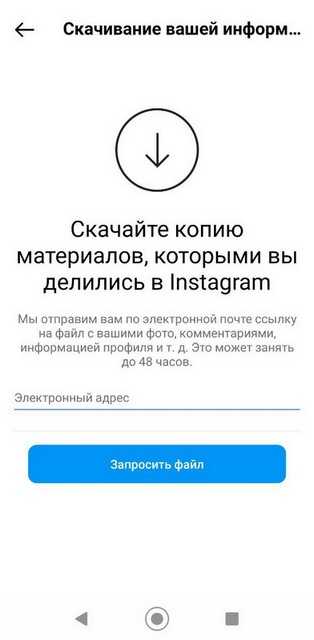
Instagram просит указать электронную почту для отправки архива
При сохранении данных пользователь может выбрать, какой контент он хочет загрузить, а также настроить диапазон дат для загрузки.
Чтобы скачать все данные с Facebook, нужно:
- нажать значок account в правом верхнем углу окна Facebook,
- выбрать «Настройки и конфиденциальность», а затем — «Настройки»,
- выбрать «Ваша информация» слева,
- рядом с пунктом «Скачать информацию» нажать «Посмотреть»,
- для добавления или удаления категорий данных для загрузки нужно поставить или снять флажки справа,
- настроить другие параметры: формат скачиваемого файла, качество фото, видео и других материалов, диапазон дат (по умолчанию выполняется скачивание информации за все время),
- нажать «Создать файл», чтобы подтвердить запрос на скачивание. После этого запрос на скачивание получит статус «Ожидается» и появится в разделе «Доступные копии вашего инструмента скачивания информации»
.
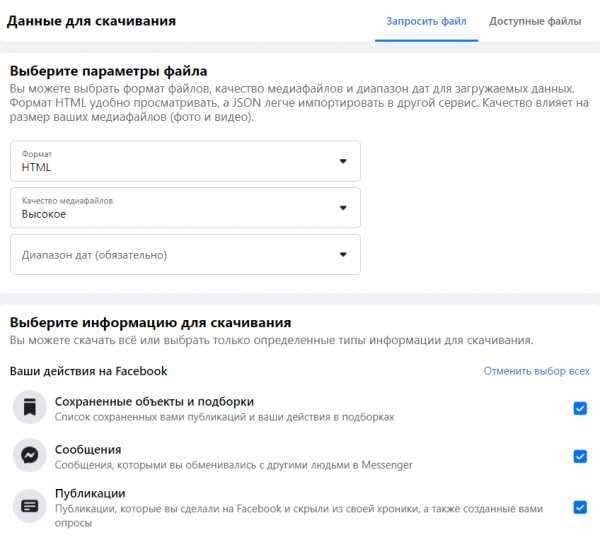
Facebook позволяет выбрать формат, качество и диапазон времени для сохраняемых файлов, а также их категории
Facebook может потребоваться до нескольких дней для подготовки архива. Затем пользователь получит от соцсети уведомление.
Чтобы скачать копию запрошенных данных, нужно:
- перейти в раздел «Доступные копии инструмента скачивания информации»,
- нажать «Скачать» и ввести пароль.
Для скачивания файлов пользователь может выбрать формат файла HTML или JSON.
Последний более удобен для переноса данных на другой сервис.
Чтобы отправить запрос на выгрузку архива твитов, пользователю нужно нажать значок «Еще» на панели навигации, чтобы перейти в настройки учетной записи. Затем необходимо выбрать в меню пункт «Ваша учетная запись», нажать «Загрузить архив своих данных», ввести пароль в разделе «Загрузить архив своих данных» и нажать «Подтвердить».
Затем пользователю придет код на сохраненный номер телефона или адрес электронной почты учетной записи. После подтверждения личности нужно нажать кнопку «Запросить данные». Twitter пришлет электронное письмо на электронную почту или push-уведомление об окончании загрузки, если на смартфоне установлено соответствующее приложение. После этого в настройках в разделе «Загрузить данные» можно нажать кнопку «Загрузить данные». Архив выгружается в форматах ZIP, HTML, JSON. Его подготовка может занять несколько дней.
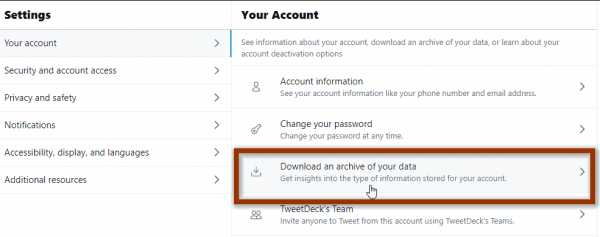
Кнопка «Загрузить архив своих данных» в панели управления учетной записи Twitter
Архив будет включать информацию профиля, твиты, личные сообщения, «моменты», медиафайлы, список читателей и читаемых, адресную книгу, списки, информацию о предполагаемых интересах, предполагаемые демографические сведения, информацию о рекламных объявлениях и так далее.
Dropbox
Файлы и папки из аккаунта Dropbox можно перенести на компьютер. Для этого нужно войти в свой аккаунт на сайте dropbox.com, навести курсор на файл или папку, которые нужно скачать, затем нажать «…» (многоточие) и выбрать «Скачать».
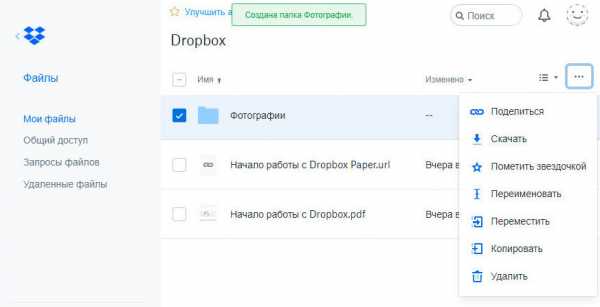
Скачиваем папку с фотографиями из Dropbox
Таким образом можно скачивать папки размером до 20 Гб, количество файлов в которых не превышает 10 000. Все папки скачиваются в виде архивных файлов ZIP.
Документы Dropbox Paper для загрузки на ПК нужно конвертировать в один из форматов: DOCX, MD или PDF. Для этого нужно нажать «…» (многоточие) в документе, выбрать «Экспорт», выбрать формат файла для загрузки и нажать «Загрузить».
При этом формат DOCX будет совместим только с Microsoft Word, но не с Google Docs или OpenOffice.
Apple Notes
Большинство пользователей синхронизируют свои заметки с учетными записями iCloud. Чтобы выгрузить заметки из iCloud на Mac, нужно:
- нажать на логотип Apple в верхнем левом углу,
- выбрать «Системные настройки»,
- выбрать iCloud,
- поставить галочку в Notes,
- выбрать заметку или заметки, которые нужно выгрузить,
- нажмите на «Файл» сверху и выбрать параметр «Экспортировать как PDF»,
- назвать файл и указать его местоположение на Mac,
- нажать «Сохранить».
Пользователям Windows необходимо сначала установить приложение iCloud на свой компьютер, а затем синхронизировать свои заметки с Outlook. В приложении iCloud нужно:
- установить флажок «Почта, контакты, календари и задачи»,
- нажать «Применить» внизу,
- запустить приложение Microsoft Outlook на своем компьютере,
- перейти в «Файл» → «Параметры» → «Дополнительно»,
- нажать «Экспорт».
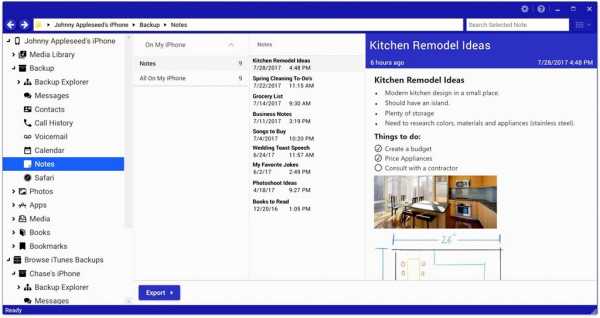
Выбираем заметки для загрузки в Backup Explorer (Фото: macroplant.com)
Все заметки iCloud будут доступны в выбранной папке на компьютере.
Trello
Функцию экспорта можно найти в меню «Доска» → «Дополнительно» → «Печать и экспорт». Информация скачивается в формате JSON. В настоящее время невозможно импортировать архив обратно для повторного создания доски Trello.
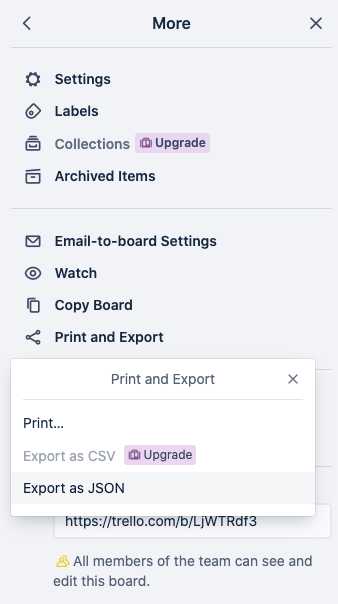
Экспорт доски из Trello
В Trello Premium можно экспортировать все доски в рабочей области в форматах CSV и JSON. Также пользователь может включить все свои вложения в виде ZIP-файла в их собственном формате. Для этого нужно перейти на страницу Premium Workspace и выбрать вкладку «Экспорт».
Notion
Чтобы создать архив, нужно перейти в «Настройки и участники» в верхней части левой боковой панели, выбрать «Настройки» в боковой панели этого окна, прокрутить его вниз и нажать «Экспорт всего содержимого рабочей области» (Export all workspace). После этого пользователю придет электронное письмо от Notion со ссылкой для загрузки файлов. Срок действия ссылки истечет через 7 дней.
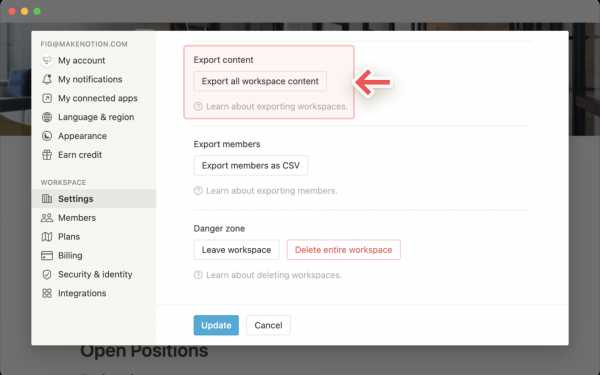
Экспорт рабочей области из Notion
Для участников плана Enterprise такая опция может быть отключена по усмотрению администратора, чтобы документы были доступны только для внутреннего использования. Пользователи корпоративного плана могут экспортировать свое рабочее пространство в виде файлов PDF.
На сервисе можно выгружать отдельные изображения, файлы HTML, Markdown, PDF и CSV-таблицы. Для этого нужно кликнуть в правом верхнем меню «…», затем — Export, и выбрать нужный формат.
Как установить WhatsApp на планшет.
На сегодняшний день существует довольно много приложений позволяющих обмениваться сообщениями, фото, видео со смартфона или планшета, при наличии Интернета. В этой статье речь пойдет об одном из таких приложений - WhatsApp. Его довольно легко установить, из Play Market. Но не все так просто как может показать, поскольку если вы хотите установить приложений на планшет, увидите сообщение - "Не поддерживается на вашем устройстве". Выходит Whatsapp нельзя установить на планшет?! Можно! В этой статье я покажу, как это сделать.
Итак, при попытке установить Whatsapp на планшет появляется ошибка "Не поддерживается на вашем устройстве".На самом деле проблема не в вашем устройстве, а в ограничениях которые, наложили производители Whatsapp. Вот что они пишут:
"Мы поддерживаем все телефоны Android, при условии, что они отвечают следующим требованиям:
На вашем Android установлена Android OS 2.1 или более поздняя система.
Ваш Android имеет возможность принимать SMS или звонки во время процесса проверки.
Вам также потребуется соответствующий тарифный план, чтобы получать сообщения, когда вы находитесь вне зоны действия Wi-Fi.
На данный момент мы не поддерживаем планшеты или только устройства Wi-Fi."
Но это ограничение можно обойти, т.е. можно установить Whatsapp на планшет, даже если планшет не поддерживает GSM (нет SIM карты).
Установка WhatsApp на планшет.
1Шаг. Скачайте установочный файл WhatsApp.apk с официального сайта - www.whatsapp.com/android.
2 Шаг. Включите в настройках вашего планшета возможность устанавливать приложения от неизвестных источников. Для этого зайдите в "Настройки"- "Безопасность" включите пункт "Неизвестные источники", после установки приложения эту настройку лучше выключить.
3) Запустите скаченный файл WhatsApp.apk, можете найти его в Загрузках (папка Download).
Согласитесь на соответствующие разрешения, после чего нажмите кнопку "Установить".
В результате вы получите сообщение о успешной установке WhatsApp на планшете.
После этого можно приступить к регистрации в WhatsApp.
Если на вашем планшете нет сим карты, вы можете использовать сим карту на телефоне (при регистрации СМС с подтверждением придет на телефон). Следует учесть, что указанный номер телефона привязывается к устройству и на других устройствах, запустить WhatsApp с этим же номером телефона не получится (по крайней мере, пока).
Если на вашем планшете установлена Сим карта, но вы не знаете ее номер телефона для регистрации в WhatsApp, отправьте СМС на телефон с планшета с помощью стандартных приложений установленных в планшете или воспользуйтесь сторонними приложениями, например TextPlus. По входящему сообщению на телефон вы узнаете номер телефона сим карты установленной на планшете.
Я очень надеюсь, моя статья помогла Вам! Просьба поделиться ссылкой с друзьями:
Как поставить WhatsApp ▷ ➡️ Creative Stop ▷ ➡️
Вы купили свой первый смартфон и теперь хотите использовать его для общения с друзьями, семьей и коллегами. Для этой цели вы хотели бы использовать WhatsApp : очень популярная платформа для обмена мгновенными сообщениями, о которой вам рассказывали многие люди, которая позволяет вам общаться, звонить и совершать видеозвонки другим людям бесплатно через Интернет.
Но поскольку вы не очень знакомы с этой технологией, вы не знаете, как установить соответствующее приложение, и именно поэтому вы пришли сюда, на мой сайт. Это так, правда? Тогда знайте, что вы находитесь в нужном месте в нужное время! Фактически, в следующих нескольких строках у меня будет возможность объяснить как поставить WhatsApp на вашем смартфоне, но не только.
Вы должны знать, что WhatsApp также можно установить на планшет и даже на компьютер. С учетом сказанного, давайте не будем больше тратить время на разговоры. Ниже вы найдете все, что нужно сделать, и я гарантирую, что это несложно, даже для тех, кто думает, что это весьма отвращение к миру технологий. Приятного чтения и удачи во всем!
- Как поставить WhatsApp на телефон
- Как поставить WhatsApp Android
- Как поставить на него WhatsApp iPhone
- Как поставить WhatsApp на планшет
- Вы ставите WhatsApp на свой компьютер
- Как поставить WhatsApp Web
- Как поставить WhatsApp на Windows и Мак
- Как сделать WhatsApp черным
- Как очистить WhatsApp
Как поставить WhatsApp на телефон
Давайте начнем это руководство с просмотра как поставить WhatsApp на телефон. Ниже вы найдете объяснение того, как установить известное приложение для обмена сообщениями в Android e iPhone.
Обратите внимание, что в этом руководстве я буду рассматривать только базовую версию WhatsApp. Если вас интересует этот бизнес, вы можете прочитать мое руководство по WhatsApp для бизнеса.
Как поставить WhatsApp на Android
Если вы хотите знать, как установить WhatsApp в Android можно перейти прямо из магазина Google. Затем начинается Play Маркет... ударяя по ... цветной треугольник на главном экране смартфона или в меню приложения введите "WhatsApp en панель поиска он помещается вверху и нажимается при первом найденном вхождении. Кроме того, если вы читаете эту статью прямо с устройства, на которое собираетесь установить WhatsApp, щелкните здесь, чтобы перейти непосредственно на страницу загрузки.
Когда вы окажетесь на странице загрузки WhatsApp, нажмите зеленую кнопку Устанавливать и дождитесь завершения процедуры установки приложения. Затем нажмите кнопку открытый появившейся на экране, запустить приложение и воспользоваться мастером для создания учетной записи.
Сожалею? Вы используете мобильный телефон Huawei (или от другого производителя) в котором нет игрового магазина? В этом случае вы можете установить WhatsApp помогая с комментариями, в которых я подробно объясняю, как устанавливать приложения на Huawei и как устанавливать WhatsApp на Android без Play Store.
После установки и запуска приложения WhatsApp нажмите кнопку Принять и продолжить... напиши свое ... номер телефона в соответствующем текстовом поле (убедитесь, что код страны выбрано по умолчанию правильно, например +39 для Италии).
После получения по SMS проверочный код необходимо для проверки вашей учетной записи, введите его в соответствующее текстовое поле (если оно не заполняется автоматически), укажите имя для показа другим пользователям и в заключение выберите фото для установки в качестве изображения профиля и следуйте инструкциям на экране, чтобы начать использовать приложение.
Для получения дополнительной информации о том, как установить WhatsApp и как это работает, перейдите по ссылкам выше.
Как поставить WhatsApp на iPhone
У вас есть iPhone и вы хотите установить WhatsApp? Нет ничего проще! Сначала запустите App Store нажатие на иконку Белый на синем фоне на главном экране вашего «мелафонино» и нажмите кнопку Искать в … Размещен в нижней правой части.
En область исследований печатать "WhatsApp и воспользуйтесь первым обнаруженным вхождением. Если вы читаете эту статью прямо с iPhone, на котором хотите установить WhatsApp, вы можете перейти на его страницу загрузки, щелкнув эту ссылку.
Когда вы окажетесь на экране загрузки WhatsApp, нажмите синюю кнопку Получить... коснитесь кнопки ... Устанавливать в открытой рамке в центре экрана и подтвердите установку с ID лица el Touch ID или Пароль ваш Apple ID.
После установки и запуска приложения WhatsApp настройте свою учетную запись: нажмите кнопку Принять и продолжить… Введите номер своего мобильного телефона в текстовое поле… Номер телефона (проверка правильности код страны например. +39 для Италии), подтвердите номер телефона с помощью проверочный код который был отправлен вам, и завершает создание учетной записи, установив ваш имя y el фото профиль.
Если вам нужно больше разъяснений о том, как установить WhatsApp на свой iPhone и как использовать WhatsAppОзнакомьтесь с руководствами, которые я связал с вами. Я уверен, что они помогут прояснить любые опасения по поводу того, что делать.
Как поставить WhatsApp на планшет
Вам интересно как поставить WhatsApp на планшет ? Если у вас есть планшет Android Вы можете сделать это, следуя инструкциям, которые я дал вам в главе, посвященной Операционная система с мобильного телефона Google. Поскольку WhatsApp позволяет связать номер телефона только с одним устройством одновременно, вы не сможете установить WhatsApp на свой планшет с тем же номером, который используете на своем смартфоне (в противном случае вы потеряете доступ к своему телефону).
Если у вас есть IPad но я хочу, чтобы вы знали это в iPadOS В настоящее время невозможно установить приложение WhatsApp, но можно использовать сторонние приложения (например, PadChat), которые «зависят» от WhatsApp Web и, по сути, функционируют как оптимизированные браузеры для веб-версии популярной системы обмена сообщениями. Платформа. Больше информации здесь.
Как поставить WhatsApp на компьютер
Посмотрим теперь, как поставить WhatsApp на компьютер так много эксплуатирую сервис WhatsApp Web что официальный клиент WhatsApp для Windows и MacOS. Оба решения в основном «повторяют» приложение WhatsApp, установленное на смартфоне (которое должно быть включено и подключено к Интернету), и в основном идентичны. Единственная разница в том, что одна работает прямо из браузера, а другая должна быть установлена, как и любая другая программа.
Как поставить WhatsApp Web
Если вы заинтересованы в как поставить WhatsApp Web на вашем компьютере, все, что вам нужно сделать, это открыть свой любимый браузер, перейти на эту страницу (или запись web.whatsapp.com en адресная строка y сканирование el QR-код который появляется на экране с приложением WhatsApp на вашем телефоне.
Чтобы отсканировать QR-код в Android а затем откройте приложение WhatsApp... попал в доску ... Чат…Нажать на кнопку… (⋮) расположен в правом верхнем углу и выберите WhatsApp Web в открытом меню. Затем нажмите (+) … Ставим вверху справа и сканируем код камерой.
Если вы используете iPhone вместо этого после открытия приложения WhatsApp…Нажать на кнопку… Настройки нижнее правое сиденье, воспроизведение голоса WhatsApp Web / Desktop на открытом экране нажмите синюю кнопку OK и отсканируйте код камерой.
Если вы установили флажок перед сканированием QR-кода Оставайтесь на связи найденный на веб-странице WhatsApp, открытой в вашем браузере, вам не придется повторять вышеуказанную операцию позже. Удобно, правда?
Как поставить WhatsApp на Windows и Mac
Пришло время увидеть как поставить WhatsApp на Windows и Mac. Вы можете связаться как с Windows, так и с MacOS в магазин приложений интегрированный.
- En Windows 10 - переходите по этой ссылке, вы соглашаетесь открыть Microsoft Store и после входа в систему с учетной записью Microsoft, если необходимо, нажмите на скачать находится в приложении WhatsApp. Если вы не читаете эту статью с ПК, на котором собираетесь работать, действуйте вручную: откройте Microsoft Store ( полиэтиленовый мешок на панели задач или в меню "Пуск") найдите "WhatsApp en панель поиска расположен в верхнем правом углу, и щелкните первое найденное вхождение. Затем установите приложение, следуя инструкциям, которые я вам только что дал.
- В макросах ... - нажмите эту ссылку, нажмите Просмотреть в Mac App Store затем в Получить / установить и, возможно, подтвердите операцию с Touch ID (если у вас MacBook со сканером отпечатков пальцев) или с Пароль вашего Apple ID. Если вы не читаете эту статью на Mac, на котором собираетесь установить WhatsApp, действуйте вручную: откройте Mac App Store (икона Белый на синем фоне в баре док либо в Launchpad ), поиск "WhatsApp en панель поиска расположен в верхнем левом углу, и, щелкнув первое найденное вхождение, установите приложение, следуя инструкциям, которые я дал вам выше.
Если по какой-то причине вы не можете загрузить приложение WhatsApp из Microsoft Store или Mac App Store, вы можете решить проблему, загрузив Установщик WhatsApp доступно на этой странице. После того, как вы установили приложение WhatsApp из Microsoft Store, Mac App Store или официального веб-сайта WhatsApp, все, что вам нужно сделать, это отсканировать QR-код, чтобы получить доступ к чату через WhatsApp Web (следуя почти идентичной процедуре. тот, который я показал вам в предыдущей главе). Больше информации здесь.
Как сделать WhatsApp черным
Если вы пришли к этому руководству не для того, чтобы установить WhatsApp, а чтобы понять как поставить WhatsApp в черный цвет на Android и iPhone, тем самым активируя темную тему, доступную в известном приложении для обмена сообщениями, знайте, что я буду рад предоставить вам полезную информацию и в этом отношении. Учтите, однако, что это можно сделать только на устройствах, оснащенных Android 9 и более поздние версии и Система IOS 13 и более поздние версии.
- На андроид - Начало WhatsApp коснитесь кнопки (⋮) расположен в правом верхнем углу, нажмите на голос Настройки. Продолжай. Тема … Выберите вариант… темно в открывшемся окне и подтвердите операцию, нажав кнопку OK. Если в настройках системы вы активировали функцию, которая в определенное время суток автоматически активирует темную тему на устройстве (что возможно только в Android 10 и более поздние версии), выберите вместо этого вариант по умолчанию в WhatsApp: это автоматически изменит светлую / темную тему.
- На айфоне - если у вас есть «мелафон» и поэтому вы хотите знать как поставить WhatsApp Black на iPhone Необходимо исходить из настроек iOS. Затем откройте приложение Настройки, коснувшись серого значка с шестерни расположенный на главном экране, нажмите Экран и яркость и поставить отметку на входе ... темно для активации темной темы устройства. Двигаемся дальше ... EN переключатель, расположенный на Automatico тема будет активирована и деактивирована автоматически.
- В компьютере - Если вы используете клиент или веб-версию WhatsApp со своего ПК, вы можете активировать темную тему следующим образом: Нажмите кнопку tres puntos на левой боковой панели и выберите элемент Настройки в открывшемся меню. Затем перейдите в Тема и выберите тот темный.
Для получения дополнительной информации о том, как сделать WhatsApp черным, я отсылаю вас к углубленному обзору, который я полностью посвятил этой теме.
Как очистить WhatsApp
Если после активации темной темы в приложении для обмена сообщениями вы захотите узнать как очистить WhatsApp поскольку вам больше нравится "классическая" тема, следуйте тем же инструкциям, которые я дал вам для черной темы, но выберите вариант ясно вместо темно, Проще чем это?
как установить ватсап бизнес? - СамаГейм
[ОБЗОР]: как установить WhatsApp Business?
WhatsApp Business: Начало работы и эффективное использование WhatsApp в качестве
BusinessWhatsApp — самое популярное кроссплатформенное приложение для обмена сообщениями в Индии. Во всем мире у WhatsApp 1,5 миллиарда активных пользователей в месяц (MAU), и приложение ежедневно обрабатывает около 60 миллиардов сообщений. Это делает его отличной платформой для тех, кто предлагает бизнес-услуги или поддержку клиентов на мобильных устройствах.
В январе этого года WhatsApp представила свое бизнес-приложение в Индии всего через несколько дней после первого запуска. WhatsApp Business в настоящее время доступен только на Android. Приложение похоже на стандартное приложение WhatsApp, но включает в себя множество функций, позволяющих компаниям эффективно общаться со своими клиентами. Давайте рассмотрим новые функции и способы использования WhatsApp Business.
Как создать бизнес-профиль WhatsApp
До сих пор малые предприятия использовали обычный WhatsApp для ведения своего бизнеса или поддержки клиентов.Хотя это тоже может сработать, создание бизнес-профиля придаст вашим разговорам гораздо больше доверия.
Настройка WhatsApp для бизнеса
После того, как вы закончили создание профиля компании, пришло время настроить приложение. В WhatsApp Business есть несколько интеллектуальных инструментов для обмена сообщениями, которые помогут вам сэкономить время и упростить работу. Вы можете настроить автоматические приветствия и прогулки. Вы также можете настроить быстрые ответы для ваших клиентов.
Вот как настроить WhatsApp для бизнеса:
Используйте WhatsApp Business эффективно
Теперь, когда вы все настроили в приложении, пришло время использовать его эффективно. Есть несколько способов использования WhatsApp Business. Это может быть что-то столь же простое, как предложение поддержки вашим клиентам или отправка им своевременных обновлений. Возможности почти безграничны.
1. Ярлыки для звонков
Одна из самых важных вещей, которую следует учитывать при использовании WhatsApp Business, — это отслеживание ваших клиентов.Хотя вам придется вручную добавлять их в свой список контактов, вы также сможете назначать теги своим разговорам. Они полезны при взаимодействии с большим количеством пользователей.
Вы можете установить ярлыки для своих клиентов, а затем отметить их разговоры в чате. Например: вы можете пометить разговор как «новый клиент». Таким образом, когда клиент ответит через некоторое время, вы все равно сможете догадаться, кто этот человек.
Чтобы добавить новый ярлык : Нажмите кнопку меню в чате и нажмите Новый ярлык .Введите текст новой метки и нажмите , чтобы закрепить .
Чтобы добавить теги в чаты : Нажмите кнопку меню в чате, затем выберите тег и нажмите . Чтобы защитить .
2. Используйте WhatsApp Business на своем компьютере и в Интернете
Как и в случае с личной учетной записью WhatsApp, вы также можете использовать настольную версию мобильного приложения WhatsApp Business.Это значительно упрощает взаимодействие с большим количеством клиентов.
Процесс настройки настольной версии такой же, как и для стандартного приложения WhatsApp. Перейдите в Настройки > Сеть WhatsApp и отсканируйте предоставленный QR-код.
3. Индивидуальная помощь
Одним из основных преимуществ использования WhatsApp Business является то, что вы можете предложить индивидуальную поддержку клиентов. Если у вас небольшой бизнес, вы хотите быть в курсе запросов клиентов.
WhatsApp Business также позволяет отправлять фотографии, видео и другие вложения вашим клиентам и наоборот.
4. Отправка обновления
WhatsApp Business также может помочь вам своевременно отправлять обновления, связанные с вашим бизнесом. Если вы хотите запустить новый продукт или новую услугу, всегда полезно сообщить об этом вашим существующим и потенциальным клиентам.
Вы можете создавать списки рассылки для отправки сообщений большому количеству людей одновременно.
Как скачать WhatsApp Business
WhatsApp Business — это бесплатно загружаемое приложение для малого бизнеса.
Перед загрузкой приложения обратите внимание на следующие моменты:
- Если у вас уже есть учетная запись WhatsApp Messenger, вы можете легко перенести свою учетную запись, включая историю чатов и мультимедиа, в новую учетную запись WhatsApp Business.
- Ваша история чата не может быть восстановлена в WhatsApp Messenger, если вы решите прекратить использование WhatsApp Business.
- Вы можете использовать как WhatsApp Business, так и WhatsApp Messenger, если ваши учетные записи связаны с разными телефонными номерами. Привязать номер телефона к обоим приложениям одновременно невозможно.
Тогда:
Как создать учетную запись WhatsApp Business
Вы хотите, чтобы ваш бизнес был доступен в самом популярном в мире приложении для обмена сообщениями и стал более доступным для существующих и потенциальных клиентов? У нас есть вы в пределах досягаемости. WhatsApp Business — это бесплатное приложение, предназначенное для малого и местного бизнеса, которое позволяет им общаться с клиентами с помощью любимых сообщений.
Как создать учетную запись WhatsApp Business App
Создание учетной записи WhatsApp Business включает в себя несколько стандартных шагов, таких как загрузка приложения, заполнение всех данных учетной записи и проверка ее готовности к качественному общению с вашими клиентами. ??
Загрузите и установите WhatsApp Business
WhatsApp Business доступен в Google Play (Android) и Apple Store (iOS). Чтобы начать пользоваться приложением, вам понадобится номер телефона.
Шаг 1. Загрузите и запустите WhatsApp Business
WhatsApp Business абсолютно бесплатен, так что просто зайдите в Google Play или Apple Store и попробуйте.
Шаг 2. Примите условия использования
Честно говоря, я принял его, не читая. Я живу по старой поговорке: «Жизнь слишком коротка, чтобы читать правила». Неудивительно, что опрос Deloitte показал, что 91% людей не читают юридических терминов.
Шаг 3. Подтвердите свой номер телефона
Добавьте номер телефона, который вы хотите связать со своей учетной записью WhatsApp Business. Помните, что один номер может быть использован для одной учетной записи.
Введите свой номер телефона, и вы получите SMS-код для подтверждения.
Если вы хотите использовать номер, который вы уже сохранили в стандартном приложении WhatsApp, вы сможете сохранить его в WhatsApp Business, но вы выйдете из стандартного WhatsApp, и учетная запись станет неактивной.В этом случае все контакты будут перенесены из WhatsApp в WhatsApp Business.
Однако рекомендуется использовать отдельные телефонные номера для WhatsApp и WhatsApp Business, так как это приведет к разделению вашего личного и делового общения.
Шаг 4. Предоставьте WhatsApp Business доступ к контактам и фотографиям
WhatsApp Business будет извлекать контакты из адресной книги вашего телефона, и если вы хотите поделиться мультимедиа через приложение (что, вероятно, вы и сделаете), вам нужно будет разрешить доступ к фотографиям и камере.??
Шаг 5. Создайте бизнес-аккаунт WhatsApp
Чтобы завершить создание новой учетной записи, вам необходимо:
- Запишите название компании.
- Выберите изображение профиля.
- Выберите категорию деятельности, в которой работает ваша компания.
После выполнения этих шагов у вас официально есть учетная запись WhatsApp Business, и теперь пришло время заполнить все данные о компании.
Заполните профиль приложения WhatsApp Business
Недостаточно создать учетную запись.Цель состоит в том, чтобы создать профиль, представляющий вашу компанию и предоставляющий клиентам всю необходимую контактную и деловую информацию.
После создания учетной записи чата WhatsApp нажмите на поле «Опишите свой бизнес». Это приведет вас прямо к настройкам профиля компании. Доступ к ним можно получить поочередно, нажав на три точки в правом верхнем углу> Настройки> Бизнес-инструменты> Профиль компании.
Настройка автоматизации электронной почты
WhatsApp Business имеет функции, которых нет в обычном WhatsApp, который мы все знаем и любим.Он имеет автоматизацию сообщений, которая ускорит и облегчит общение.
- Нет сообщений WhatsApp Автоматически информирует ваших клиентов о том, что вы недоступны в то время, когда они связались с вами. Вы можете написать шаблон, который позволит им узнать, когда вы вернетесь к ним.
- Приветствие WhatsApp приветствует ваших клиентов, когда они впервые пишут сообщение, поэтому напишите шаблон, который тепло приветствует их.
- Быстрые ответы WhatsApp — это шаблоны сообщений, которые вы можете создавать и использовать для общения со своими клиентами.Они помогут вам быстро ответить на часто задаваемые вопросы.
WhatsApp Business для Huawei Загрузки
WhatsApp Business Facebook
WhatsApp Business позволяет вам создать профиль компании в WhatsApp, лучше общаться с вашими клиентами и способствовать развитию вашего бизнеса.
Если у вас есть отдельные рабочие и личные телефонные номера, вы можете установить WhatsApp Business и WhatsApp Messenger на один и тот же телефон и зарегистрировать их на разные номера.
WhatsApp Business по сравнению с WhatsApp Messenger предлагает следующие функции:
• ПРОФИЛЬ КОМПАНИИ: создайте профиль для своей компании, чтобы предоставить клиентам доступ к полезной информации, такой как веб-сайт, адрес и контактные данные.
• ИНСТРУМЕНТЫ ДЕЛОВОЙ СВЯЗИ: Настройка сообщения о нерабочем времени позволяет вам информировать своих клиентов о вашей недоступности, а приветственное сообщение будет представлять масштабы вашего бизнеса клиентам, обращающимся к вам впервые.
• ПОДДЕРЖКА СТАЦИОНАРНЫХ СТАЦИОНАРОВ: Используйте WhatsApp Business со стационарным номером, и ваши клиенты смогут отправлять сообщения на этот номер. В процессе проверки выберите «Позвонить мне», чтобы получить код по телефону.
• ИСПОЛЬЗОВАНИЕ WHATSAPP MESSENGER И WHATSAPP BUSINESS: используйте WhatsApp Business и WhatsApp Messenger на одном телефоне, но помните, что каждое приложение должно быть зарегистрировано на разные номера.
• WHATSAPP WEB: еще более эффективно отвечайте своим клиентам с помощью браузера на ПК.
Приложение WhatsApp Business создано на основе WhatsApp Messenger и предлагает все функции приложения, такие как отправка мультимедиа, бесплатные звонки*, бесплатные международные сообщения*, групповые чаты, автономные сообщения и многое другое.
* Может взиматься плата за передачу данных. Пожалуйста, свяжитесь с вашим оператором мобильной связи для получения дополнительной информации.
Примечание. Если вы восстановите чаты WhatsApp Messenger в WhatsApp Business, вы не сможете восстановить их обратно в WhatsApp Messenger. Если вы хотите вернуться к предыдущему приложению, мы рекомендуем вам скопировать резервную копию сообщений WhatsApp Messenger с вашего телефона на компьютер перед использованием WhatsApp Business.
------------------------------------------------ ---------
Мы всегда рады Вас слышать! Если у вас есть вопросы, мнения или опасения, напишите нам по следующему адресу электронной почты:
[email protected]
или подпишитесь на нас в Twitter:
http://twitter.com/WhatsApp
@WhatsApp
- --- ---------------------------------- --- ---
Показать больше
.Как создать учетную запись WhatsApp Business? Пошаговое руководство
Business WhatsApp — приложение для обмена мгновенными сообщениями для малого и среднего бизнеса. Это предложение, созданное вне знаменитого WhatsApp , также бесплатное, но с целью предоставления услуг компаниям, которые хотят установить прямой и быстрый контакт со своими потребителями.
Используется для маркетинга через Whatsap , приложение, которое в настоящее время установлено на миллионах мобильных устройств. На данный момент это приложение доступно только для Android , хотя надежные источники подтверждают , что оно скоро будет доступно и для iOS . Это приложение позволяет компаниям предлагать что-то гораздо более профессиональное и всеобъемлющее, когда дело доходит до общения. Пользователи могут предоставлять информацию о компании, графике работы, местоположении, использовать автоматические сообщения , а также сопровождать их текстовыми сообщениями, а также отправлять и получать документы, фото и видео как в приложении для физических лиц.
Инструмент, разработанный для бизнеса и профессионалов. Если вы не знаете , как создать учетную запись WhatsApp Business , и хотите использовать ее инструменты, в этом руководстве шаг за шагом объясняется, что вам нужно сделать, чтобы открыть здесь бизнес-профиль. Кроме того, он также расширяется до деталей процесса проверки и отличий от «обычного» приложения WhatsApp .
Как зарегистрировать учетную запись WhatsApp Business для бизнеса
Если вы хотите начать пользоваться этим приложением, разработанным для профессионалов, мы объясним шага для регистрации учетной записи WhatsApp Business для бизнеса .Вам просто нужно выполнить 5 шагов, которые мы объясним вам ниже:
1 - Загрузите и установите WhatsApp Business на свой телефон
.Прежде чем вы сможете начать заполнение формы , вы должны загрузить и установить приложение на свой терминал . Для этого сначала зайдите в соответствующий App Store (Google Play Store для Android и App Store для iOS, хотя здесь их еще нет). Нажмите на его значок, чтобы войти.
Когда вы там, перейдите в поисковую систему и введите «WhatsApp Business» .Официальная версия появится в качестве первого результата. Вам нужно нажать на его название, чтобы продолжить.
Затем во вкладке программы перейдите к bouton «Установить» или «Скачать» , чтобы телефон начал скачивать файлы. Эта часть процесса выполняется автоматически, поэтому подождите, пока вы не получите уведомление о том, что приложение уже установлено на вашем мобильном телефоне.
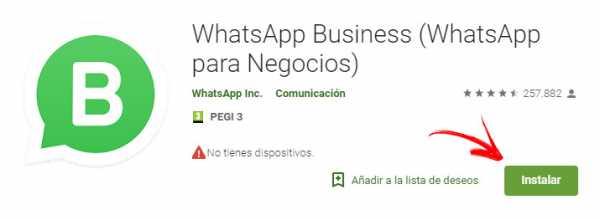
2 - Войдите в WhatsApp Business
Когда вы закончите с предыдущим пунктом, все, что вам нужно сделать, это открыть программу .Вы можете получить доступ к тому же магазину с помощью появившейся кнопки или, если хотите, выйти из него и найти значок. Вы увидите, что он похож на обычный WhatsApp, , с той разницей, что у него внутри большая буква «B» в . Коснитесь его, чтобы войти.
3 - Подтвердите, что у вас есть компания, и предоставьте разрешение
Первый вопрос, который задаст WhatsApp Business, — есть ли у вас компания . Вы должны принять, чтобы продолжить.

Следующее, что вам нужно сделать, это предоставить разрешения приложения на вашем телефоне .Вам будет предложено получить доступ к изображениям, мультимедийному контенту и файлам, а также к списку контактов терминала. Примите в обоих случаях, чтобы продолжить.
В связи с недавними изменениями в политике и использовании WhatsApp для бизнеса, больше нельзя использовать или иметь один и тот же номер телефона в двух учетных записях, Whastapp и Business «обычный» , поэтому нам придется использовать другой номер, если мы хотим без проблем открыть наш счет.
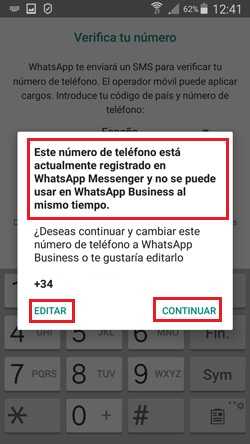
4 - Подтвердите свой номер телефона и дайте последнее разрешение на
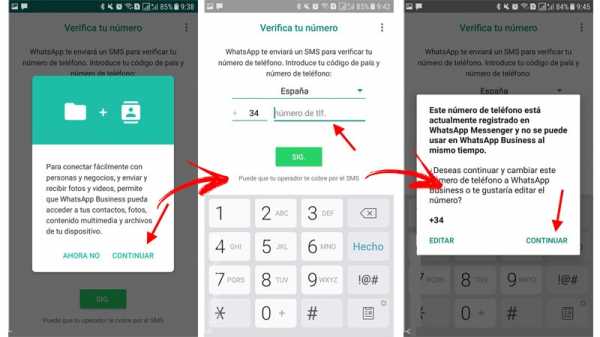
После того, как вы введете номер телефона, который не активен в другой традиционной учетной записи Wassap, мы запустим систему процесса проверки, для этого вам необходимо проверить свой номер мобильного телефона, чтобы узнать, доступен ли и что у пользователя есть доступ к учетной записи. вы открываете.
На появившемся экране начните с , выберите соответствующую страну (в нашем случае Испания) и введите ниже номер смартфона, на который хотите позвонить.Когда закончите, нажмите «Подписки».
Теперь у вас будет запрошено разрешение на чтение SMS. Если вы нажмете « продолжить », учетная запись будет проверена автоматически. Если вы нажмете « Not Now », через несколько секунд вы получите сообщение с кодом, который необходимо ввести сейчас.
5 - Введите информацию о вашей компании
Если вы подготовили резервную копию по этому случаю, WhatsApp Business спросит вас, хотите ли вы ее восстановить .Просто нажмите « восстановить ». Или, если вы не хотите этого делать, нажмите « игнорировать ».
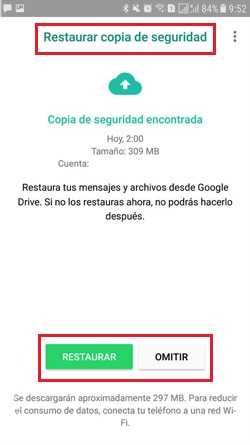
Пришло время предоставить информацию о компании, которая будет представлена в этой учетной записи WhatsApp для бизнеса . Первое, что нужно сделать, это . Введите имя , которое соответствует пустому полю, и будьте осторожны, потому что, если вам нужно изменить его, вам придется начинать все сначала. Щелкните левый кружок, чтобы выбрать фотографию для этого профиля.
После этого можно начинать пользоваться приложением ; Но нужен еще один шаг, чтобы завершить все важные детали. В меню кошек нажмите на символ с тремя вертикальными кружками в правом верхнем углу и в выпадающем меню введите пункт "Настройки".
Здесь в покончено с возможностью изменения статуса по нажатию на имя которое затем появляется после входа в первое поле под « Информация и номер телефона », Что нас действительно интересует, так это «Настройки компании» раздел , который появляется сразу после входа.Нажмите здесь.
"ОБНОВЛЕНИЕ" Вам нужно открыть счет для рекламы и продажи своих товаров/услуг через Wassap и не знаете как? ⭐ ПОСЕТИТЕ ЗДЕСЬ ⭐ и узнайте, как это сделать шаг за шагом с помощью этого ✅ ЛЕГКО и БЫСТРО ✅ РУКОВОДСТВО »
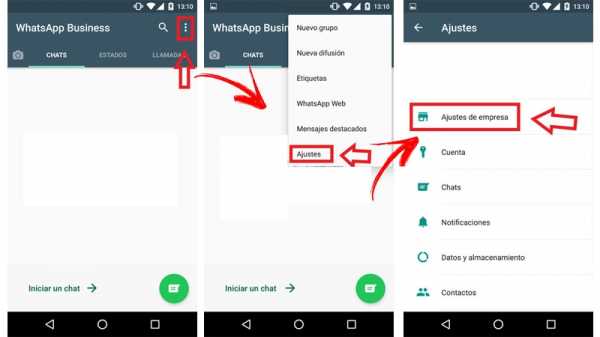
Как я могу изменить и дополнить свой профиль учетной записи WhatsApp для бизнеса?
теперь у вас есть несколько полей в вашем распоряжении. В них вы можете определить адрес компании, категорию, к которой она принадлежит, краткое описание , которое представляет ее в широком смысле, часы работы, в соответствии с которыми она управляется, адрес электронной почты и адрес веб-сайта.
Профиль компании WhatsApp Business состоит из ряда полей, которые вы можете заполнить, если хотите. Это следующие:
- Фото: Если вы хотите изменить изображение профиля вашей компании, нажмите на текущее фото.
- Юридический адрес: Адрес, прописью, фирма. Заполнение его текстом не обновляет его на карте, работает отдельно. Если вы хотите найти его на карте, вам нужно нажать Выбрать местоположение на карте.
- Категория Компания: выберите категорию, которая лучше всего представляет ваш бизнес (продукты питания, банковское дело, красота, развлечения, образование и т. д.))
- Описание компании: При желании вы можете добавить текст, который может долго рассказывать о вашей компании.
- Часы работы: часы работы очень полезная информация для клиентов. Вы можете выбрать всегда открытый, только по предварительной записи или персонализированный.
- Электронная почта: Введите здесь адрес электронной почты, который вы хотите, чтобы клиенты использовали для связи с вашей компанией.
- Веб-сайт: Вы можете добавить до двух веб-адресов, связанных с вашим бизнесом.
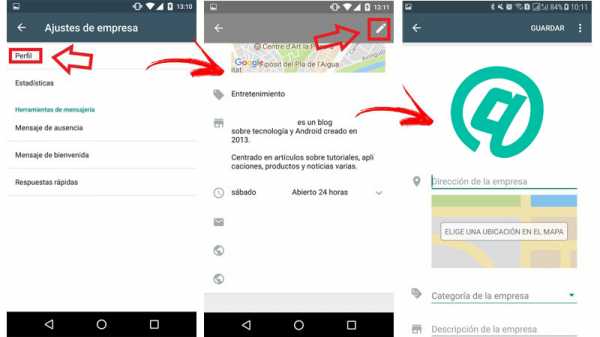
Выполнив все эти шаги и заполнив пробелы в последнем пункте, все, что вам нужно сделать, это нажать "Запись" . теперь учетная запись WhatsApp Business вашей компании полностью создана и готова к использованию.
Как мы можем подтвердить нашу учетную запись WhatsApp для бизнеса? Какова цена?
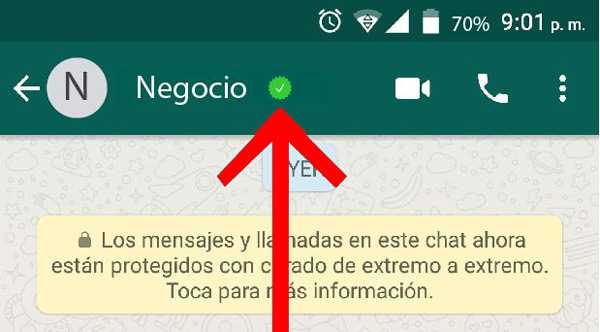
Верификация вашего профиля в WhatsApp для бизнеса чрезвычайно важна для бизнеса, так как гарантирует, что это бренд с определенным престижем и признанием; в дополнение к указанию на то, что рассматриваемая учетная запись на самом деле принадлежит компании, за которую она себя выдает.
Если вам интересно как подтвердить вашу учетную запись WhatsApp Business , кто управляет окунем, тот же В чем дело . Самое главное — следовать каждому из шагов, описанных в предыдущем разделе, поскольку это единственный способ передать и сохранить всю важную информацию о вашем бизнесе. Оттуда остальные должны дождаться запуска бизнеса .
Команда приложения отвечает за ручной выбор профилей для проверки путем проверки:
- Приток у них
- Количество пользователей, взаимодействующих с ними
- престиж марки представлен
- Многие другие факторы
По этой причине единственным способом ускорить проверку пользователя и получить эту печать является: работа для обеспечения наилучшего общения через профиль .В дополнение к этому также важно увеличить количество клиентов и выставление счетов, поскольку эти факторы влияют на решение о предоставлении или отказе в подтверждении.
Точно так же не имеет фиксированной цены для получения или поддержания этой награды. Предприятия не могут платить Подтвердите свой бизнес-профиль WhatsApp , так как это процесс, оставленный WhatsApp. Ваша команда принимает решения на основе перечисленных нами ценностей и других, не менее важных.
В отличие от других платформ, предназначенных для профессионалов и похожих на то, что происходит в Twitter, в WhatsApp для бизнеса не имеет значения ни , ни развитие какой-либо формы. Компания, предоставляющая услугу, следит за тем, чтобы каждый случай периодически рассматривался, чтобы определить, что необходимо сделать.
В чем разница между WhatsApp и бизнес-версией?
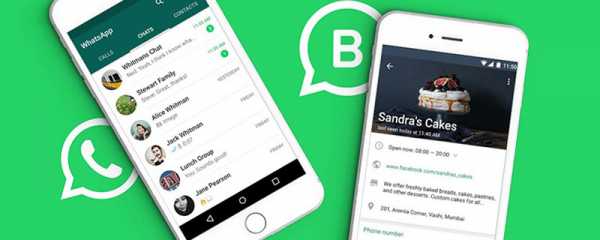
Сомнения Различия между WhatsApp и его бизнес-версией , Бизнес, довольно распространены.Чтобы полностью их решить, проанализируем все, что предлагает последняя и что обычно не предлагает частным лицам.
Здесь у вас есть все, что отличается в бизнесе WhatsApp с точки зрения информации, которую необходимо предоставить потенциальным клиентам:
- Отдельный личный кабинет от профессионального , с двумя разными номерами для двух разных приложений.
- Вы можете ввести реальный адрес компании . Фактически, вы также можете указать его точное местоположение на цифровой карте.
- У вас есть возможность указать часы работы , чтобы они знали, когда с вами связаться, в дополнение к другим альтернативным средствам связи, таким как электронная почта.
- У вас есть возможность подробно рассказать о своей деятельности , чтобы каждый посетитель профиля был хорошо информирован.
Теперь мы можем увидеть все инструменты WhatsApp для бизнеса, которых нет в обычном приложении WhatsApp:
- Инструмент быстрого ответа: Таким образом, вы можете вести список автоматических сообщений (фразы, которые вы можете сохранить заранее и настроить по своему усмотрению), чтобы вам нужно было написать только одно слово или букву из них, и они появятся.Таким образом, ввод « Привет » может быть « Привет от команды компании ПРИМЕР ».
- Входящие: Когда пользователь пишет в корпоративную учетную запись в первый раз или прошло две недели с момента последнего разговора, этот стандартный текст может появиться автоматически. Он имеет несколько параметров конфигурации, который позволяет добавить до 200 символов , включая смайлики.
- Автоматические сообщения: Если вы получаете сообщения в нерабочее время или если вы недоступны по какой-либо причине, ваш телефон будет автоматически отправлять эти сообщения, пока он подключен к сети.Опять же, у вас есть максимальное ограничение в 200 символов.
- Статистика контента: хотя это самая ограниченная из функций, она позволяет вам контролировать все сообщения, которые были отправлены, а также те, которые были получены, дошли до получателя и были прочитаны из нашего профиля. Произведена полная запись общения.
Что касается функций и опций, WhatsApp Business гораздо более совершенен, чем WhatsApp . Он специализируется на предоставлении бизнес-услуг, постоянно обновляясь, чтобы включать больше дополнений, представляющих интерес для владельцев бизнеса или тех, кто отвечает за связь.
.Если у вас есть какие-либо вопросы, пожалуйста, оставьте их в комментариях, мы свяжемся с вами как можно скорее, и это будет большим подспорьем для большего количества членов сообщества. Je vous remercie!
WhatsApp и бизнес-приложение WhatsApp: в чем разница? 2022
В январе 2018 года WhatsApp запустил отдельное приложение, предназначенное для малого бизнеса. Это существующее приложение WhatsApp, известное как WhatsApp Business, с дополнительными функциями, разработанными для того, чтобы компании могли общаться со своими клиентами.
Раньше, если вы хотели использовать WhatsApp для своего бизнеса, вам нужно было сделать это, используя свой номер или установить два WhatsApp на одно устройство, используя параллельное пространство или другие методы.С новым приложением WhatsApp Business вы можете использовать две учетные записи WhatsApp (WhatsApp и WhatsApp Business) на одном телефоне.
Но чем WhatsApp Business отличается от WhatsApp? Какие дополнительные функции вы получаете? Вы получите все ответы в этом посте, где мы сравним их.
Начнем со сравнения WhatsApp и WhatsApp Business.
Различные логотипы
Чтобы визуально различать два приложения, они имеют разные логотипы. В бизнес-приложении символ B заменяет символ телефона внутри значка WhatsApp.
Идентифицировать чаты
Когда вы получите сообщение, WhatsApp уведомит вас, если оно отправлено из учетной записи корпоративного чата. Появится небольшое предупреждение, сообщающее, что разговор происходит с учетной записью компании.
В будущем WhatsApp будет проверять компании и присваивать им значок подтверждения.
Наличие
WhatsApp Business в настоящее время доступен только для Android.Однако версия для iOS находится в разработке и скоро будет запущена.
Описание бизнеса
В WhatsApp Business вы можете создать подходящий бизнес-профиль, добавив такие данные, как адрес компании, описание, часы работы и местоположение. Вы также можете добавить контактную информацию, такую как несколько веб-сайтов и адрес электронной почты.
Благодаря этому клиенты могут легко получить всю необходимую информацию о бизнесе и средствах связи с ними.
Также в технике наведения
Быстрые ответы
WhatsApp Business поставляется с интеллектуальным инструментом для ответов под названием «Быстрый ответ».Быстрый ответ позволяет отправлять предопределенные ответы на часто задаваемые вопросы.
Когда кто-то задает вопрос, нажмите клавишу косой черты (/), и вы увидите все быстрые ответы, которые вы можете выбрать, и избавите себя от необходимости вводить одни и те же ответы снова и снова. Эта функция недоступна в обычном приложении WhatsApp.
Привет
Приложение WhatsApp Business позволяет знакомить клиентов с вашим бизнесом с помощью приветствия.Приложение автоматически отправляет созданное вами приветственное сообщение каждому новому клиенту или после 14 дней бездействия с указанным клиентом.
Помимо настройки сообщений, вы даже можете выбрать получателей исходящего сообщения. Вы не можете устанавливать пользовательские сообщения с помощью обычного приложения WhatsApp.
Сообщение удалено
Еще одна эксклюзивная функция бизнес-приложения — Message Away.Используя эту функцию, вы можете сообщить своим клиентам, что вы отсутствуете, или попросить их посетить ваш веб-сайт или раздел часто задаваемых вопросов, пока представитель не будет доступен. Вы можете настроить сообщение, добавить расписание и изменить получателя на сообщение об отсутствии на работе.
Этикетки
Чтобы разделить разговоры, в WhatsApp Business есть функция тегов. Вы можете добавлять ярлыки к своим чатам и разделять их на категории.
Например, если вы используете WhatsApp для продажи чего-либо, у вас могут быть такие ярлыки, как новый заказ, полученный платеж, ожидающие платежи, выполненный заказ и т. д. Тогда вы сможете увидеть все сообщения под каждым ярлыком. Поскольку метки имеют цветовую кодировку, чаты легко найти.
Также в технике наведения
17 новых советов и рекомендаций по WhatsApp для Android в 2018 году
Поисковый фильтр
WhatsApp недавно добавил функцию фильтра поиска в бизнес-приложение.Он недоступен в стандартном WhatsApp.
С помощью фильтров вы можете легко найти непрочитанные чаты, группы и списки рассылки. Фильтр также отображает метки, чтобы помочь вам найти нужную беседу в одном месте.
Короткие линии
Бизнес-приложение включает в себя еще одну полезную функцию, облегчающую клиентам начало чата. Обычно клиент должен сначала записать номер, а затем поговорить с ним. Благодаря коротким ссылкам им не нужно сохранять номер.Все, что им нужно сделать, это нажать на уникальную ссылку, и начнется новый разговор.
Quicklink — это встроенная функция WhatsApp Business. У вас могут быть ссылки на обычные аккаунты в стандартном WhatsApp, но с той лишь разницей, что вам придется создавать их вручную.
Создать учетную запись со стационарным телефоном
В отличие от обычного WhatsApp, где вы можете создавать учетные записи только с помощью номера мобильного телефона, WhatsApp Business также позволяет создавать учетную запись с использованием номера стационарного телефона.Помните, что вы получите проверочный звонок на стационарный телефон.
Также в технике наведения
10 лучших советов и рекомендаций по группам WhatsApp, которые должны знать все пользователи
Сходства
Несмотря на то, что это были основные различия между приложениями, у них также есть несколько общих черт.
Доступ к сети
Оба приложения доступны в WhatsApp Web. Однако вы можете использовать только одну учетную запись одновременно в браузере.Если, конечно, вы не находитесь в режиме инкогнито или используете другие браузеры.
Пользовательский интерфейс
Пользовательский интерфейс обоих приложений одинаков. Дизайн бизнес-приложений дает нынешним пользователям WhatsApp такой же опыт, как и в обычном приложении WhatsApp.
Другие аналогичные функции
Вы получаете все функции WhatsApp в приложении Business, такие как статус, аудио- и видеозвонки, недавно представленные стикеры и т. д.
Что мне использовать?
WhatsApp и WhatsApp Business сильно различаются. Приложение Biznes является обязательным для владельца бизнеса. Он предлагает удивительные функции без каких-либо дополнительных затрат. Если вы владелец бизнеса, мы предлагаем перейти на приложение Business прямо сейчас на вашем устройстве Android. Приложение может помочь вам развивать свой бизнес несколькими способами.
Ожидается, чтоWhatsApp Business продемонстрирует продукт в магазине. Как владелец бизнеса, вы хотели бы продвигать свои продукты среди более чем 1,5 миллиардов активных пользователей в месяц.Вы можете использовать для этого функцию трансляции, которая отличается от групп. Функциональность трансляции доступна как в WhatsApp, так и в WhatsApp.
.Как завести две учетные записи WhatsApp ▷ ➡️ Творческая остановка ▷ ➡️
Как и у большинства ваших коллег, у вас также есть два телефонных номера: первый вы используете для личного общения, а другой — только для профессионального общения. С появлением WhatsApp и других сервисов обмена сообщениями в офисе создана группа, где происходит обмен различной коммерческой информацией. Чтобы повысить свою производительность и не носить с собой два разных телефона, вы хотели бы знать, есть ли способ использовать две разные учетные записи WhatsApp на одном устройстве.
Что ж, если вы хотите ответить на этот вопрос, знайте, что вы оказались в нужном месте в нужное время! В следующих параграфах я объясню вам , как иметь две учетные записи WhatsApp , используя приемы, которые позволят вам одновременно управлять двумя номерами на вашем устройстве. Я предполагаю, что официальная функция WhatsApp для выполнения этой операции невозможна, но если у вас есть устройство Android, вы можете воспользоваться несколькими решениями, в том числе официальными.Однако в iPhone ситуация становится намного сложнее, поскольку в мобильной ОС Google нет таких же решений. Но давайте по порядку.
Вы готовы начать? Да? Очень хороший! Так что откиньтесь на спинку кресла, потратьте столько времени, сколько вам нужно, чтобы прочитать следующие абзацы, и, самое главное, постарайтесь применить на практике «советы», которые я вам дам. Делать мне больше нечего, но удачи во всем!
- Наличие двух учетных записей WhatsApp на Android
- Наличие двух учетных записей WhatsApp на iPhone
Наличие двух учетных записей WhatsApp на Android
Как я уже говорил во введении к этой статье, в WhatsApp не интегрирована специальная функция, которая позволяет вам использовать две разные учетные записи на одном устройстве и уж тем более иметь две учетные записи с одинаковым номером.Однако вы можете попытаться «обойти» эти ограничения и иметь две учетные записи WhatsApp на Android , прибегнув к Business WhatsApp , корпоративной версии приложения для обмена сообщениями или используя решения, эмулирующие приложения, установленные на мобильном телефоне, включая WhatsApp.
Примечание: Для выполнения операций, указанных в следующих пунктах, необходимо сначала вставить SIM-карту в номер, связанный с «дополнительной» учетной записью WhatsApp на другом смартфоне или на собственном устройстве, если оно двухсимочное, для проверки самого номера..
Business WhatsApp
Первое решение, которое я предлагаю вам попробовать, — это использовать Business WhatsApp , версию WhatsApp, предназначенную для облегчения общения между компаниями или профессионалами со своими клиентами. После его установки и запуска на Android-устройстве все, что вам нужно сделать, это запустить простую процедуру настройки и ввести номер второй учетной записи WhatsApp, которую вы хотите создать. Хотя я могу установить WhatsApp Business и использовать его с «классической» версией клиента WhatsApp, я хочу сказать, что вы не можете использовать один и тот же номер на обоих.
После установки и запуска WhatsApp Business примите условия обслуживания, нажав кнопку Принять и продолжить . Теперь введите номер, который вы хотите использовать в другой учетной записи, и подтвердите его. Затем выберите в выпадающем меню файл код страны и введите свой номер телефона в соответствующее текстовое поле .
Затем нажмите кнопки Давай es Отследить и завершите процедуру, которая позволит приложению получить доступ к сообщениям, контактам, фотографиям и мультимедийному контенту на устройстве, нажав кнопки Отследить es Разрешить .Если введенный вами номер уже использовался, вас спросят, хотите ли вы восстановить сделанные вызовы. Предыдущая резервная копия: затем нажмите Восстановить и нажмите Давай . Затем завершите настройку, указав на файл Название компании (или ваше полное имя, если вы не хотите использовать его в деловых целях) и нажав кнопки Давай es Хорошо .
Миссия выполнена успешно! Отныне вы можете использовать две разные учетные записи на своем устройстве: основную, которую вы настроили в своем «традиционном» клиенте WhatsApp, и другую, которую вы только что создали в WhatsApp Business.Для получения дополнительной информации о том, как использовать WhatsApp Business, прочитайте руководство, к которому я только что присоединился.
Параллельное пространство
В качестве альтернативы решению, о котором я упоминал выше, я рекомендую использовать Параллельное пространство : бесплатное приложение, из которого вы можете загрузить Play Store, и это позволяет вам использовать две учетные записи WhatsApp на одном устройстве путем «клонирования». Официальный клиент известного коммуникатора. К вашему сведению, я отмечаю, что Parallel Space позволяет вам эмулировать многие другие приложения, включая Facebook, Instagram, Telegram, ChromItp
После установки и запуска Parallels Space на вашем устройстве нажмите кнопку START , расположенную в центре экрана (внизу) , снимите галочку с других приложений на экране Клонируйте приложения (если вас не интересует "дублирование" даже последнего) и нажмите кнопку Добавить в параллельное пространство ( Север ) находится внизу.После этого отказывает в предоставлении некоторых данных об использовании разработчикам приложения, щелкая соответствующие элементы на экране.
В этот момент нажмите WhatsApp , расположенную в левом верхнем углу, нажмите кнопку Okay и дождитесь успешного завершения операции. Через несколько секунд вы окажетесь перед заставкой WhatsApp, из которой вы сможете настроить вторую учетную запись. Поэтому нажимаем кнопку Принять и продолжить внизу выбираем файл страну В качестве международного префикса из соответствующего выпадающего меню вводим номер телефона связанный со второй учетной записью и нажимаем кнопки Давай es Хорошо .
Теперь дождитесь его отправки на номер телефона, указанный выше. проверочный код шесть цифр, нажмите Давай и подожди несколько секунд для завершения процедуры. Как по «волшебству» можно использовать WhatApp с каким-нибудь клон-клиентом. Вам нужно будет запустить приложение для доступа. Параллельное пространство , нажав его значок, который появляется на главном экране или в ящике (экран со значками для всех установленных приложений) и когда отображается главный экран, коснитесь WhatsApp .Легче, чем это?
У вас есть две учетные записи WhatsApp на iPhone
У вас есть iPhone Хотите знать, как использовать две учетные записи WhatsApp на вашем «iPhone для»? Затем я предлагаю вам выполнить ту же процедуру, которую я описал в предыдущей главе для WhatsApp Business, которая при сопряжении с другим номером телефона позволяет вам использовать две учетные записи WhatsApp на одном устройстве.
Другие рабочие решения - это gods retouch , это приложения, которые официально не доступны в App Store, а только в Cydia (альтернативный магазин доступен для джейлбрейка "iPhone via").Поскольку эти приложения ранее не проверялись сотрудниками Apple, а их разработчики потенциально могут использовать их для доступа к личной информации, я не рекомендую их использовать, поскольку они могут представлять серьезную угрозу. для конфиденциальности.
.WhatsApp - Скачать
WhatsApp для ПК - еще не совсем
Обычно популярное приложение для обмена сообщениями WhatsApp используется только на мобильных устройствах (Android, iOS, Windows Phone и Blackberry), но в совершенно новой версии приложения для ПК и Mac, наконец-то вы можете использовать его с рабочего стола! Все, что вам нужно сделать, это просто установить WhatsApp, чтобы вы могли общаться с друзьями прямо с вашего компьютера Mac или Windows. Хотя кажется, что он работает хорошо, он далек от совершенства.
WhatsApp Web теперь является собственным приложением
Возможно, вы уже знаете о WhatsApp Web — версии, которую вы можете использовать в своем веб-браузере. WhatsApp для ПК точно такой же, однако вам не нужно открывать браузер, чтобы использовать его.
WhatsApp для ПК также очень похож на мобильную версию приложения, поэтому, если вы работаете каждый день, вам не потребуется много времени, чтобы понять его функции. Эта версия предлагает все, что вы ожидаете (только на большом экране), и предлагает возможность общаться в чате, отправлять и получать фотографии, документы и заметки, создавать группы и управлять ими, изменять изображение своего профиля и т. д.
Звучит неплохо, но есть некоторые ограничения для приложения. Например, он не позволяет вам делиться своим местоположением или добавлять новые контакты.
Да, хотя WhatsApp для ПК — это вариант, который время от времени немного облегчает жизнь, он не заменит мобильное устройство в ближайшее время.
Во всем есть «но»
Чтобы начать использовать версию на компьютере, необходимо сначала отсканировать QR-код мобильным устройством, как в WhatsApp Web.Если у вас есть какие-либо вопросы об этой процедуре, щелкните здесь, чтобы просмотреть полное руководство.
После сканирования кода учетная запись WhatsApp, которую вы зарегистрировали на своем телефоне, будет связана с новой на вашем компьютере, и вы сможете начать разговор!
Параметры в десктопной версии красиво оформлены (аналогично WhatsApp на Android). По правде говоря, с вашей стороны не требуется много усилий, чтобы найти все, что вам нужно, и просто приятно общаться в гораздо более быстром темпе благодаря клавиатуре.Если у вас есть веб-камера и/или микрофон, у вас также есть возможность отправлять фото/видео/аудиоклипы.
Еще одним большим преимуществом использования настольной версии является то, что подключение к Интернету обычно быстрее, чем мобильное, поэтому передача данных намного быстрее и проще.
В целом, WhatsApp для ПК работает нормально, но это полностью зависит от телефона. Вы можете общаться прямо со своего компьютера, но ваше мобильное устройство всегда должно быть подключено.Имея это в виду, он ставит их позади своих конкурентов, таких как LINE и Telegram, у каждого из которых есть свои независимые настольные версии.
Стоило ли ждать?
Пользователи WhatsApp целую вечность просили версию для настольных компьютеров и, наконец, получили ее, хотя это не на 100% то, что они ожидали. Хотя версия работает очень хорошо и предлагает почти все те же функции, что и мобильная версия, в ней отсутствует одна из самых важных функций — возможность работать независимо. Мы можем только надеяться, что Facebook, купивший приложение в 2014 году,, Он заметит эту уязвимость, и мы можем получить приятный сюрприз в следующем обновлении.
.WhatsApp с входом на несколько устройств. Все, что вам нужно, это один номер телефона
WhatsApp занимает чрезвычайно сильные позиции на рынке обмена сообщениями, и его авторы постоянно развивают его функции.К сожалению, до сих пор у программы были некоторые надоедливые недостатки. Одним из них является невозможность использования приложения более чем на одном смартфоне. Пользователь может, правда, запустить веб-версию программы, которая, однако, все равно привязана к приложению на конкретном телефоне.
Согласно учетной записи WABetaInfo в твиттере, эта ситуация скоро изменится, и к лучшему.WhatsApp можно будет установить на несколько устройств, и не потребует каких-либо серьезных изменений в процедурах входа в систему . Важно отметить, что по-прежнему будет использоваться, один телефонный номер и SMS-код, необходимые для авторизации оборудования.
Еще одним вариантом могут быть коды из чата WhatsApp, хотя на данный момент о них мало что известно.Однако следует отметить, что для регистрации еще понадобится наш основной смартфон , на который будет отправлен смс-код. Таким образом, если у нас его нет под рукой, и мы хотим установить WhatsApp на другое доступное устройство, скорее всего, мы не сможем этого сделать.
Интересно, что согласно предыдущим сообщениям из того же аккаунта в Твиттере, после грядущих изменений WhatsApp можно будет использовать одновременно на 4-х устройствах.Тем не менее, к этой информации стоит подходить с соответствующим расстоянием до официального анонса. Если вы новичок в WhatsApp, ознакомьтесь с нашими советами по этому приложению.
.